5 sätt att ta bort formatering när du kopierar och klistrar in Text
du kopierar och klistrar antagligen flera gånger per dag. Och även om det är en extremt praktisk funktion, är en av dess största irritationer att ta med speciell formatering. Ta lite text från webben, och du kommer ofta att upptäcka att den behåller sin ursprungliga stil när den klistras in i ditt dokument.
vi visar hur du kopierar och klistrar in utan att formatera med flera enkla knep.
1. Klistra in utan formatering med genvägar
om du behöver klistra in vanlig text ofta bör du känna till de dedikerade metoderna för att göra det. Tack och lov finns det effektiva metoder tillgängliga i form av app-och kortkommandon.
på Windows, även om det inte är universellt, stöder många appar genvägen Ctrl + Shift + V för att klistra in utan formatering. Dessa inkluderar Chrome, Firefox och Evernote.
för att klistra in som vanlig text på en Mac kan du använda det något besvärliga genvägsalternativet + Cmd + Shift + V för att klistra in utan formatering. Det här är en systemomfattande genväg, så till skillnad från Windows borde den fungera överallt.
2. Hur man klistrar in utan formatering i Microsoft Office
det finns ett stort undantag från dessa genvägar: Microsoft Office. Du kommer förmodligen att klistra in vanlig text i dina dokument för det mesta, vilket gör det lite ont. Tack och lov finns det en Word-genväg att klistra in utan formatering.
den grundläggande metoden är att klistra in text i ditt Word-dokument som vanligt. När du har gjort det, leta efter det lilla verktygstipset som visas nära texten.
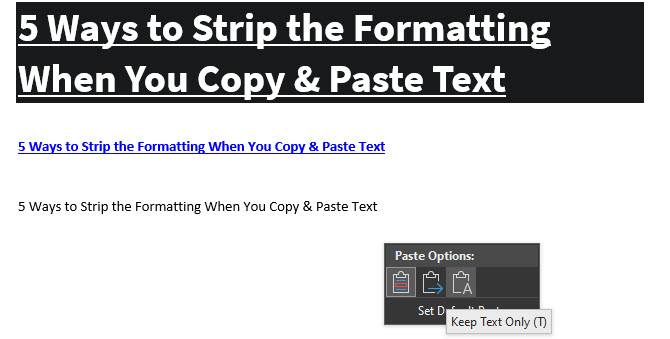
klicka på den (eller tryck Ctrl för att använda kortkommandon) och du har tre alternativ:
- behåll Källformatering är standard och behåller texten exakt som du kopierade den. (När du har öppnat verktygstipset med Ctrl trycker du på K för att välja det.)
- sammanfoga formatering gör att texten du klistrar matchar texten runt den. Detta kommer att behålla grundläggande formatering som fetstil och punktpunkter, men ändrar teckensnittet för att matcha det som redan finns i dokumentet. (M är genvägsknappen för detta.)
- Håll Text bara klistrar i vanlig text, strippa all formatering. (Använd T som kortkommando för det här alternativet.)
om du inte gillar ovanstående kortkommandon eller inte vill använda musen för att välja verktygstipset finns det en annan Ordgenväg att klistra in utan formatering. Använd Ctrl + Alt + V eller (Cmd + Alt + V på en Mac) för att öppna fönstret klistra in. Här väljer du oformaterad Text för att klistra in i vanlig text.
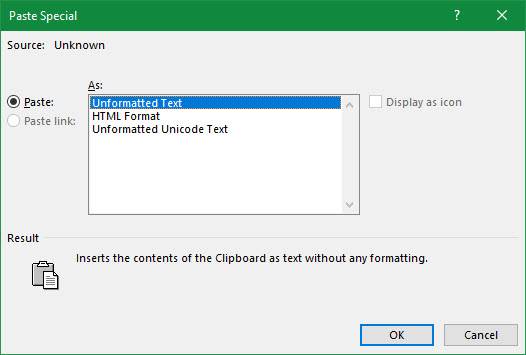
slutligen, om du vill kan du ställa in standard klistra in alternativet i Word för att alltid klistra in i vanlig text. Gå till Arkiv > alternativ och välj fliken Avancerat till vänster. Här, titta under Klipp ut, kopiera och klistra in rubrik för standard klistra in inställningar. Du kan ändra dina önskemål för olika former av Klistra in; Klistra in från andra program tar hand om text som kopieras från din webbläsare eller andra appar.
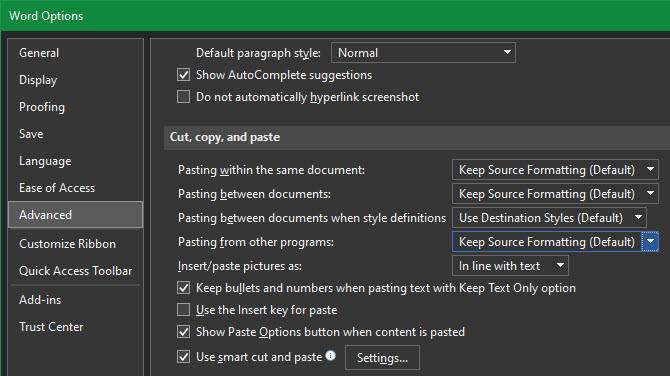
3. Hur klistrar du alltid utan formatering på Mac
har du en Mac och vill klistra in utan formatering varje gång? Du kan ställa in en enkel åsidosättning i Systeminställningar för att anpassa din Macs tangentbord och undvika fingergymnastik som standardgenvägen kräver.
gå till Apple-menyn > Systeminställningar och välj Tangentbord. Byt till fliken Genvägar och välj sedan appgenvägar från listan till vänster. Du måste sedan klicka på plusikonen under rutan för att skapa en ny genväg.
i programfältet väljer du alla program, eftersom du vill kopiera utan att formatera överallt på din Mac. Ange klistra in och matcha stil för rutan menyrubrik, följt av Cmd + V i rutan Kortkommando.
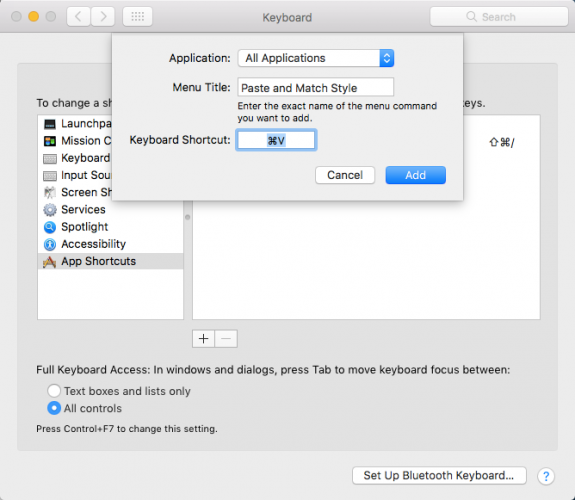
klicka på Lägg till och du är klar. Nu ska standard cmd + V-genvägen alltid klistra in utan formatering. På grund av menynamn kanske det inte fungerar i varje enskild app, men bör ta hand om de flesta.
tänk bara på att efter att ha gjort det måste du använda Redigera > klistra in om du någonsin vill klistra in med formatering.
4. Klistra in som vanlig Text överallt på Windows
om du är en Windows-användare avundsjuk på ovanstående lösning för Mac-användare, förtvivla inte. Det finns ett litet Windows-verktyg, kallat PureText, som ger dig en ny genväg för att alltid klistra in utan formatering.
ännu bättre är verktyget tillgängligt i Microsoft Store för enkel installation och automatiska uppdateringar. När du har installerat det högerklickar du på ikonen i systemfältet och väljer alternativ för att konfigurera några inställningar.
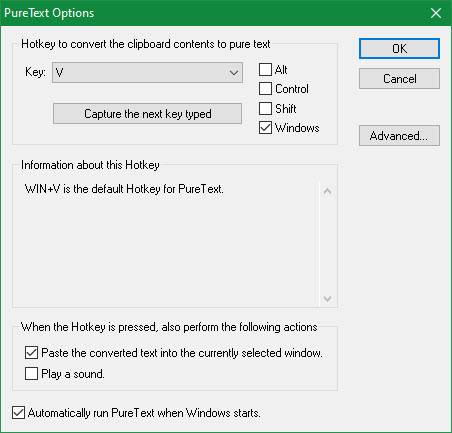
som standard använder combo PureText för att klistra in utan formatering Win + V. Om du föredrar att använda något annat kan du ställa in en annan genväg här. Annat än detta, se till att du har klistra in den konverterade texten i det valda fönstret markerat, vilket gör att genvägen klistrar åt dig istället för att bara konvertera.
du kommer sannolikt att vilja inaktivera spela ett ljud, eftersom det verkligen inte finns någon anledning att höra detta irriterande ljud varje gång du klistrar in. Se till att automatiskt köra PureText när Windows startar är valt så att du inte behöver tänka på det, och du är redo.
det är ett enkelt verktyg, men det gör åtgärden att klistra in utan att formatera otroligt enkelt.
5. Kopiera utan formatering med en textredigerare
Detta är en klumpig metod som vi inkluderar bara så att du är medveten om det. I de flesta fall kommer du sannolikt att hitta ett av ovanstående alternativ bekvämare.
klistra in utan formatering är bara ett problem när du klistrar in i en app som stöder speciella textstilar. Således är ett klassiskt sätt att kopiera och klistra in utan formatering att helt enkelt klistra in texten i Anteckningsblock (Windows) eller TextEdit (Mac) först.
(Mac-användare: TextEdit använder rich text som standard, så du måste trycka på Cmd + Shift + T för att konvertera dokumentet till vanlig text efter klistra in. Du kan ställa in TextEdit att använda vanliga textfiler hela tiden genom att gå till TextEdit > Inställningar och markera den vanliga textrutan.)
dessa program är grundläggande textredigerare, så de fungerar inte med olika teckensnitt och rik text som fet och kursiv. Kopiera bara texten du vill ha och klistra in den i anteckningsblock eller TextEdit. Det kommer att visas som vanlig text där; kopiera detta och klistra in det till slutdestinationen.
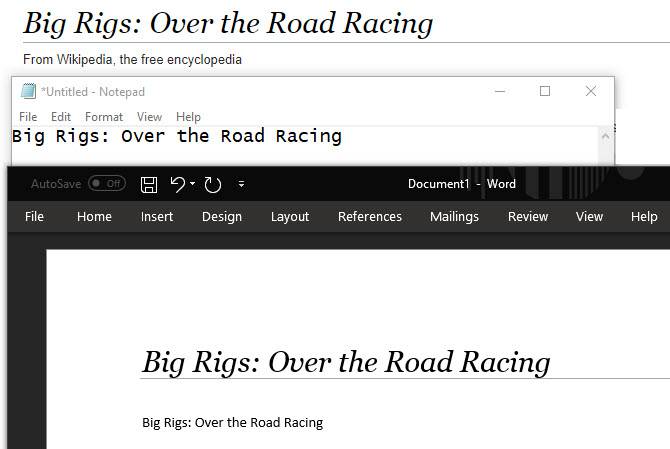
det är inte det mest effektiva sättet att klistra in utan formatering, men det kräver inte att du laddar ner någon programvara och fungerar pålitligt. För att göra detta lite snabbare kan du istället klistra in i en annan vanlig textruta, som webbläsarens adressfält.
klistra in utan formatering varje gång
vi har tittat på de bästa sätten att kopiera och klistra in utan formatering på både Windows och Mac. Oavsett om du använder systemövergripande lösningar eller väljer inbyggda genvägar kan du enkelt välja när du ska klistra in i vanlig text. Detta sparar tid och hjälper dig att ta bort värdelös formatering i ett steg.
för mer information om kopiering och klistra in, kolla grunderna för att kopiera och klistra in på Mac och hur du kopierar och klistrar in på din iPhone.
Ben är biträdande redaktör och Onboarding Manager på MakeUseOf. Han lämnade sitt IT-jobb för att skriva heltid 2016 och har aldrig tittat tillbaka. Han har täckt tekniska handledning, videospelrekommendationer och mer som professionell författare i över sex år.
Mer Från Ben Stegner